 Не смотря на то что я уже перешёл на System Center 2012 Data Protection Manager (DPM), решил написать заметку о проблеме, которая была обнаружена при использовании DPM 2010 и была решена с помощью обращения в тех.поддержку Microsoft. Суть проблемы заключалась в том, что при попытке выполнения задания резервного копирования виртуальной одной машины Hyper-V примерно через 3 часа и 10-15 минут после начала выполнения на сервере DPM регистрировалась ошибка:
Не смотря на то что я уже перешёл на System Center 2012 Data Protection Manager (DPM), решил написать заметку о проблеме, которая была обнаружена при использовании DPM 2010 и была решена с помощью обращения в тех.поддержку Microsoft. Суть проблемы заключалась в том, что при попытке выполнения задания резервного копирования виртуальной одной машины Hyper-V примерно через 3 часа и 10-15 минут после начала выполнения на сервере DPM регистрировалась ошибка:
The DPM service was unable to communicate with the protection agent on vm01.holding.com. (ID 65 Details: An existing connection was forcibly closed by the remote host (0x80072746))
При этом все другие виртуальные машины с этого же хоста бэкапились без проблем. Особенностью этой виртуальной машины от других было лишь то, что в ней работал экземпляр SQL Server 2008 R2 Express Edition с большим количеством файлов БД небольшого размера, расположенных на отдельном VHD размером около 300 Gb.
В ходе решения проблемы был выполнен ряд манипуляций, которые не принесли в данном случае нужного результата:
1) Увеличен до 15 минут таймаут возможного простоя подключения на защищаемом сервере (на хосте виртуализации) с последующим перезапуском службы DPMRA.
Windows Registry Editor Version 5.00
[HKEY_LOCAL_MACHINESOFTWAREMicrosoftMicrosoft Data Protection ManagerAgent]
"ConnectionNoActivityTimeout"=dword:0000900
2) Проверена корректность настройки списка исключений для Антивирусного ПО. Проблема воспроизводилась и с выключенным Антивирусом и даже после его полного удаления.
3) Выключен механизм TCP Chimney на сервере DPM и хосте виртуализации:
Netsh int tcp set global chimney=disabled
4) Выключен механизм NetDMA на сервере DPM и хосте виртуализации:
Netsh int tcp set global netdma=disabled
5) Если не используется Hardware VSS Provider, в документе Considerations for Backing Up Virtual Machines on CSV with the System VSS Provider рекомендуется выполнять резервное копирование виртуальных машин с включенным VM Per Node Serialization. Несмотря на то, что данная рекомендация относиться к CSV было рекомендовано проверить и этот вариант. На сервере DPM был создан параметр реестра (с последующей перезагрузкой сервера):
Windows Registry Editor Version 5.00
[HKEY_LOCAL_MACHINESOFTWAREMicrosoftMicrosoft Data Protection Manager2.0ConfigurationMaxAllowedParallelBackups]
"Microsoft Hyper-V"=dword:00000001
Решение проблемы
В конечном итоге проблема была решена только тогда, когда на сервере DPM и хосте виртуализации в реестре было установлено значение каких-то ещё таймаутов (точного описания этих ключей нигде так и не нашёл) в значение 7200 с последующим перезапуском агента - службы DPMRA
Windows Registry Editor Version 5.00
[HKEY_LOCAL_MACHINESOFTWAREMicrosoftMicrosoft Data Protection ManagerAgent]
"ConnectionNoActivityTimeoutForNonCCJobs"=dword:00001c20
"ConnectionNoActivityTimeout"=dword:00001c20
В результате проблемная виртуальная машина на DPM 2010 стала бэкапится успешно примерно за 3 часа 20 минут. При переходе на System Center 2012 DPM я был приятно удивлён тем, что обновлённый алгоритм резервного копирования виртуальных машин теперь выполняет туже ежедневную задачу буквально за 15- 20 минут. Это показательный пример для тех, кто ещё не перешёл на новую версию DPM.
![]() В процессе автоматического развёртывания клиентов System Center 2012 Configuration Manager (SCCM) методом Push-installation мы можем обнаружить, что на сервера Server Core (в мой ситуации это были сервера Hyper-V Server 2008 R2) клиент SCCM не устанавливается. При этом, судя по содержимому каталога %windir%ccmsetup, видно что файлы установки копируются, но возникает проблема на этапе установки .NET Framework 4. В логе %windir%ccmsetupccmsetup.log циклично регистрируются события неуспешной попытки установки этой компоненты:
В процессе автоматического развёртывания клиентов System Center 2012 Configuration Manager (SCCM) методом Push-installation мы можем обнаружить, что на сервера Server Core (в мой ситуации это были сервера Hyper-V Server 2008 R2) клиент SCCM не устанавливается. При этом, судя по содержимому каталога %windir%ccmsetup, видно что файлы установки копируются, но возникает проблема на этапе установки .NET Framework 4. В логе %windir%ccmsetupccmsetup.log циклично регистрируются события неуспешной попытки установки этой компоненты: 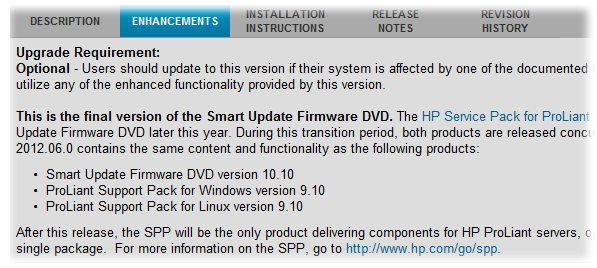
 RSS - Записи
RSS - Записи
Последние комментарии